
¿Sueles escuchar música mientras conduces? No estás solo. Bueno, si usa Google Maps para la navegación, está de enhorabuena, ya que ahora puede controlar su música sin tener que cambiar entre aplicaciones en el iPhone.
La mayoría de nosotros escuchamos canciones mientras mantenemos las manos en el volante. Algunos de nosotros también confiamos en los mapas para saber hacia dónde nos dirigimos. Si usted es el tipo de persona que monta su iPhone o iPad en el tablero del automóvil para navegar, sabrá lo inconveniente que es saltarse una canción o repetirla mientras conduce. Afortunadamente, Google ahora permite a los usuarios agregar controles de música a la aplicación Google Maps para facilitar las cosas.
¿Interesado en aprovechar esta valiosa adición? No busque más porque, en este artículo, lo guiaremos a través de los pasos necesarios para acceder a los controles de música en Google Maps tanto en el iPhone como en el iPad.
Cómo acceder a los controles de música en Google Maps en iPhone y iPad
Configurar controles de música en Google Maps es un procedimiento bastante fácil y sencillo, independientemente del dispositivo iOS que esté utilizando. Simplemente siga los pasos a continuación para comenzar.
- Abre "Google Maps" en tu iPhone o iPad.
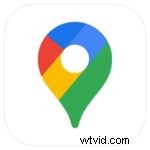
- Toca la ubicación del perfil ubicada justo al lado de la barra de búsqueda para acceder al menú de Google Maps.
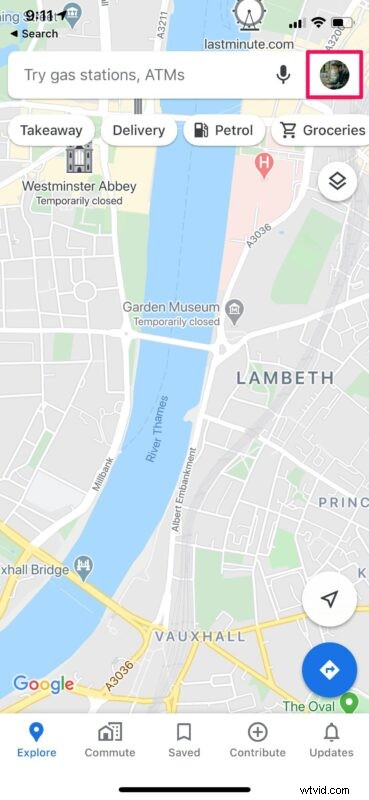
- En este menú, toque "Configuración" como se muestra en la siguiente captura de pantalla.
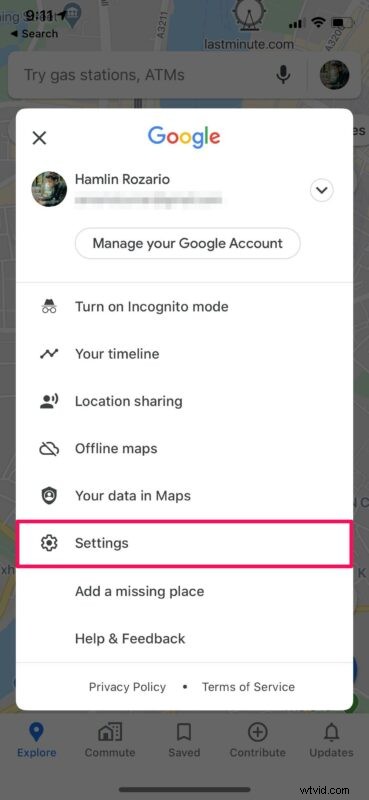
- A continuación, toca "Navegación" para acceder a la configuración de navegación de Google Maps.
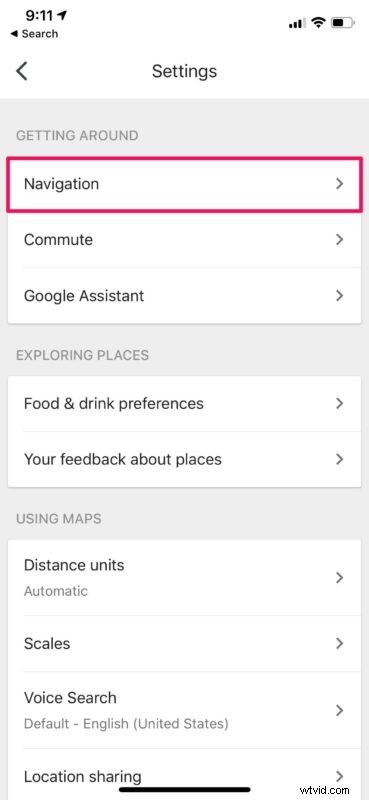
- Aquí, seleccione "Controles de reproducción de música" ubicado justo encima de las opciones de ruta.
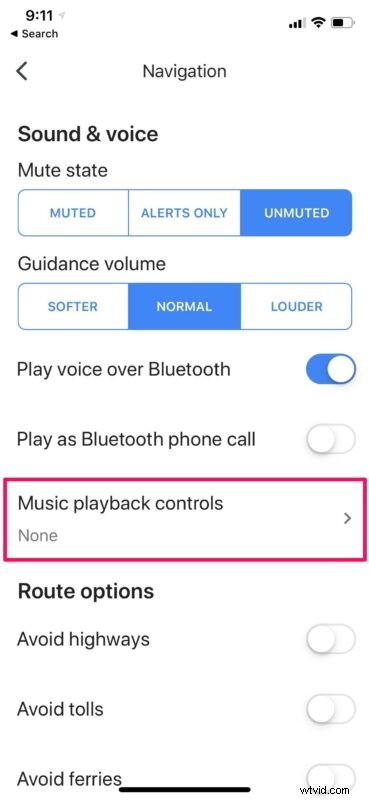
- Ahora, simplemente elija el servicio de transmisión o la aplicación de música que usa para escuchar canciones en su dispositivo iOS.
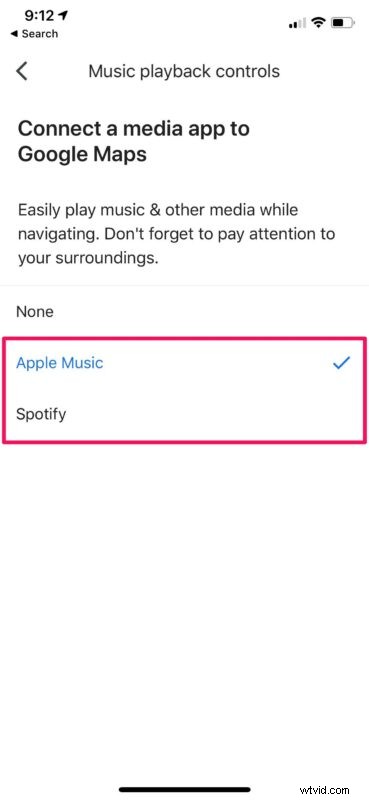
- A partir de ahora, cuando ingrese al modo de navegación en Google Maps, verá los controles de música como se muestra aquí.
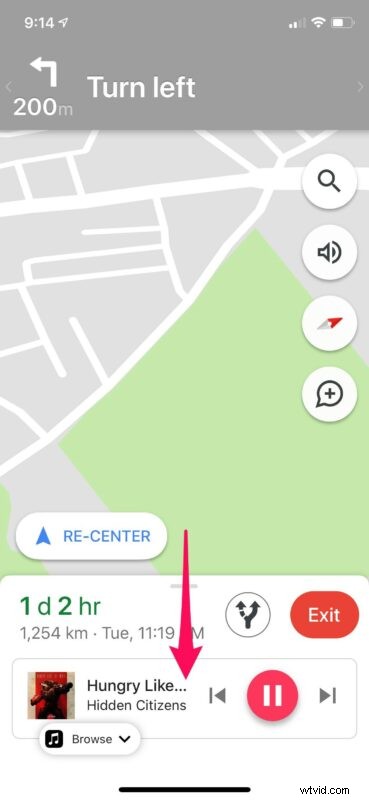
Ahí tienes Ahora ha aprendido a controlar la música sin salir de Google Maps en su iPhone y iPad.
Es importante tener en cuenta que está limitado a Apple Music y Spotify para controlar la reproducción de música. Por lo tanto, si confía en otros servicios de transmisión de música como Google Play Music o Audiomack, no encontrará la opción para usarlo en Google Maps. Con suerte, eso cambiará más adelante con una actualización, pero ¿quién sabe?
Si también posee un teléfono inteligente Android, puede usar los pasos anteriores para agregar controles de música a Google Maps en su dispositivo Android también. Sin embargo, en lugar de Apple Music, encontrarás la opción de usar Google Play Music y Spotify para controlar la reproducción de música en tu dispositivo.
Además de esto, Google Maps también ofrece algunas funciones clave que lo ayudan a mantenerse enfocado en el camino. Por ejemplo, puede compartir el progreso del viaje con cualquiera de sus contactos y brindarles detalles de ubicación en tiempo real mientras sus manos están en el volante. Dicho esto, a diferencia de la mayoría de las otras funciones de Google Maps, no necesita iniciar sesión con una cuenta de Google para acceder a los controles de reproducción de música en la aplicación.
Esperamos que haya podido agregar controles de música a la aplicación Google Maps en su iPhone y iPad. ¿Es esta una función que usará regularmente mientras navega? Si es así, ¿te ayuda a mantenerte más concentrado en el camino? Comparta sus valiosos pensamientos y experiencia en la sección de comentarios a continuación.
